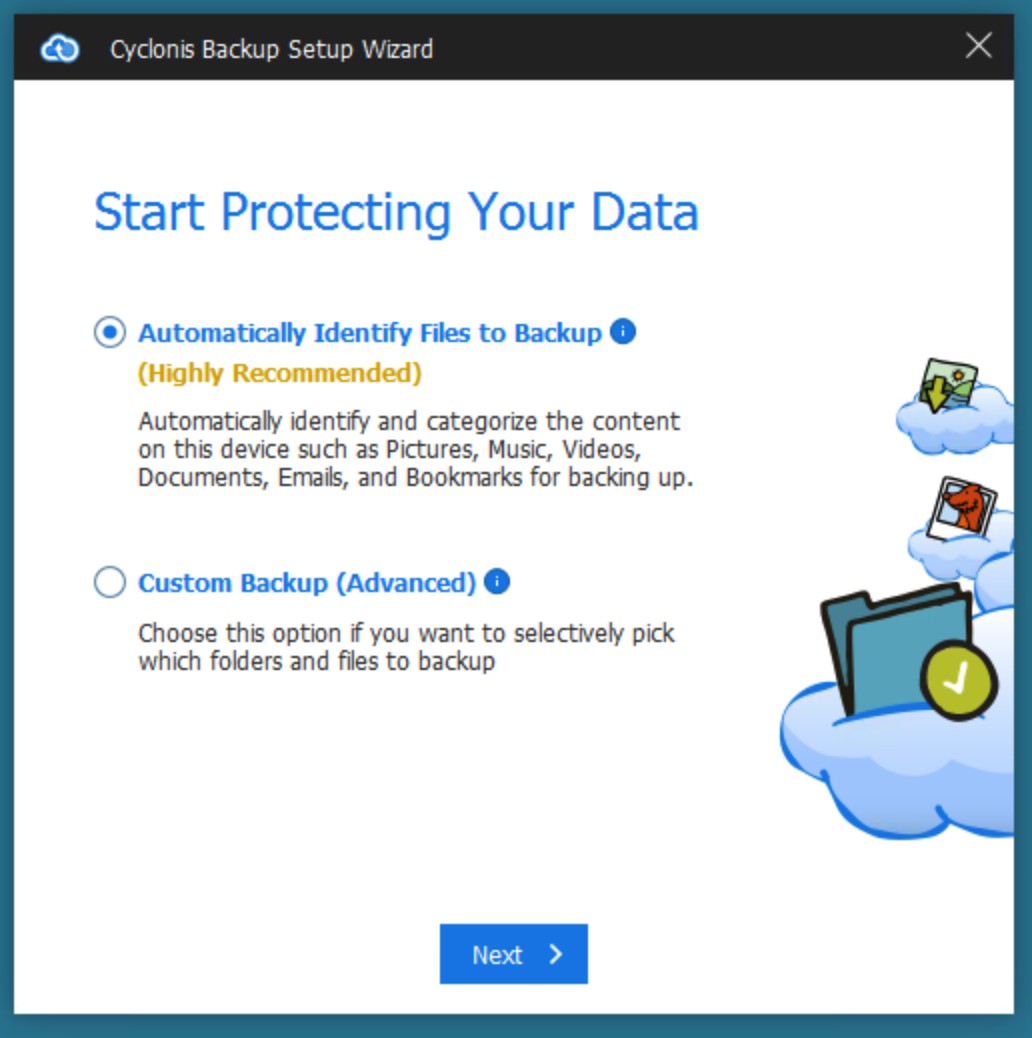Oprettelse af en Cyclonis Backup-konto
BEMÆRK: Hvis du allerede har købt et abonnement på Cyclonis Backup, eller allerede har registreret og aktiveret en Cyclonis Backup-konto, skal du klikke på knappen Login øverst til højre i vinduet Opret en Cyclonis Backup-konto og indtaste dit brugernavn og din adgangskode. Fortsæt alternativt som beskrevet nedenfor.

Når du kører Cyclonis Backup for første gang, føres du direkte til skærmbilledet Opret en Cyclonis-konto - det første trin i den oprindelige guide, der guider dig gennem kontoprettelsesprocessen. Sådan gennemføres dette trin:
- Indtast din e-mail - For at oprette en ny Cyclonis Backup-konto, skal du indtaste en gyldig e-mail-adresse.
- Opret adgangskode - Dette er det kodeord, du bruger til at logge ind på Cyclonis Backup. Du kan opdatere din Cyclonis Backup-adgangskode når det passer dig i menuen Indstillinger for Cyclonis Backup-app.
- Bekræft adgangskode - Indtast dit kodeord igen for at sikre, at det ikke var forkert indtastet.
BEMÆRK: Din adgangskode skal typisk være mellem 6 og 50 tegn lang. Kodeordstyrkemåleren, der er synlig på denne skærm, viser dig et skøn over dens styrke. For at give dig fleksibilitet i valg af det adgangskode, du foretrækker, er der ingen yderligere specifikke krav til den type tegn, du har brug for til din adgangskode. Vi opfordrer dig til at beskytte din Cyclonis Backup-konto med en stærk, unik og privat adgangskode.
Som en del af oprettelsen af konto sender Cyclonis Backup et bekræftelseslink til den e-mail-adresse, du har indtastet. Du skal tjekke din e-mail og besøge linket for at aktivere din konto. Hvis linket ikke ankommer med det samme, skal du vente et par minutter og kontrollere igen. Hvis du stadig ikke kan finde bekræftelses-e-mailen, kan du tjekke din spam-mappe.
Der er to ekstra knapper øverst til højre på skærmen til oprettelse af konto:
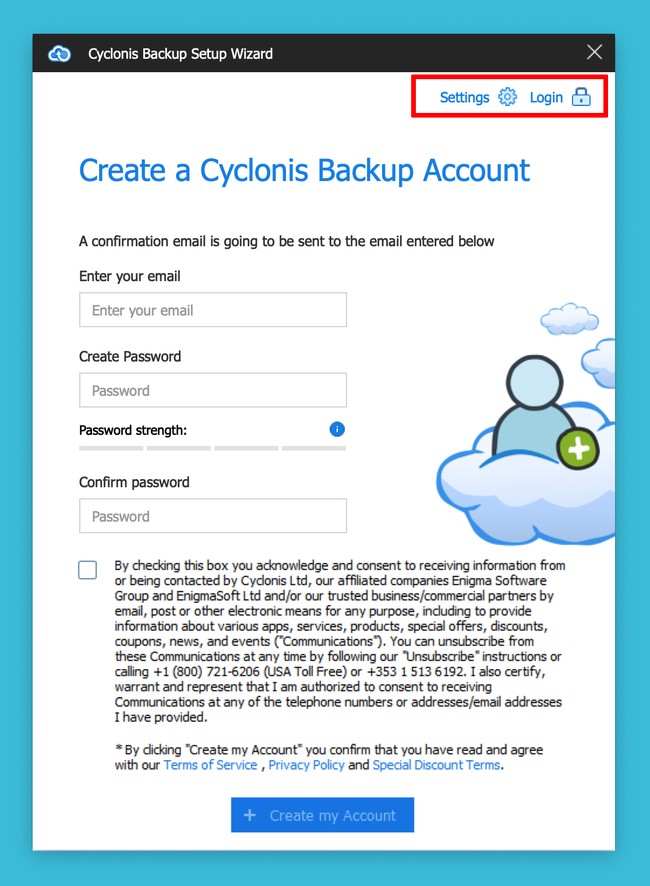
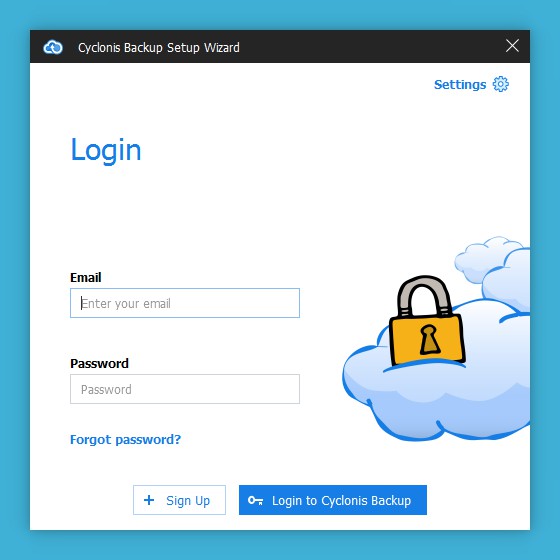
Som nævnt før, hvis du allerede har registreret en Cyclonis Backup-konto, skal du klikke på knappen Login til Cyclonis Backup og indtaste dit brugernavn og din adgangskode på det næste skærmbillede.
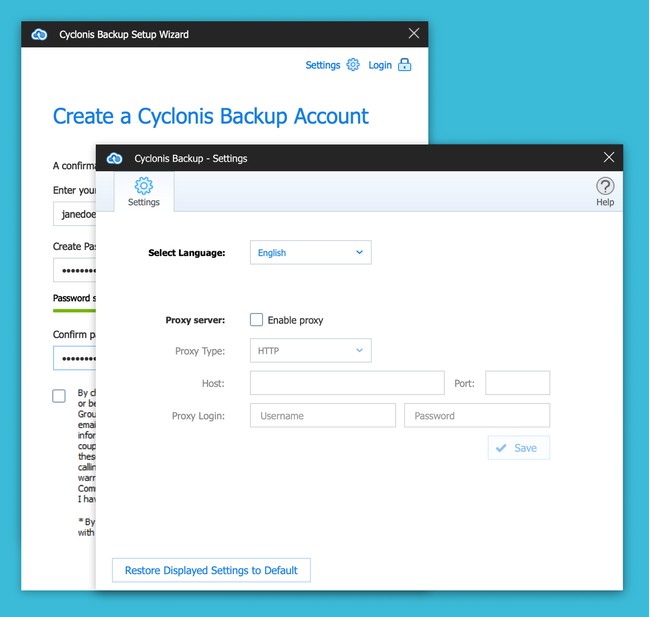
Hvis du bruger en proxy, kan du klikke på knappen Indstillinger og tilføje dine proxyindstillinger. De fleste brugere behøver ikke at besøge dette afsnit.
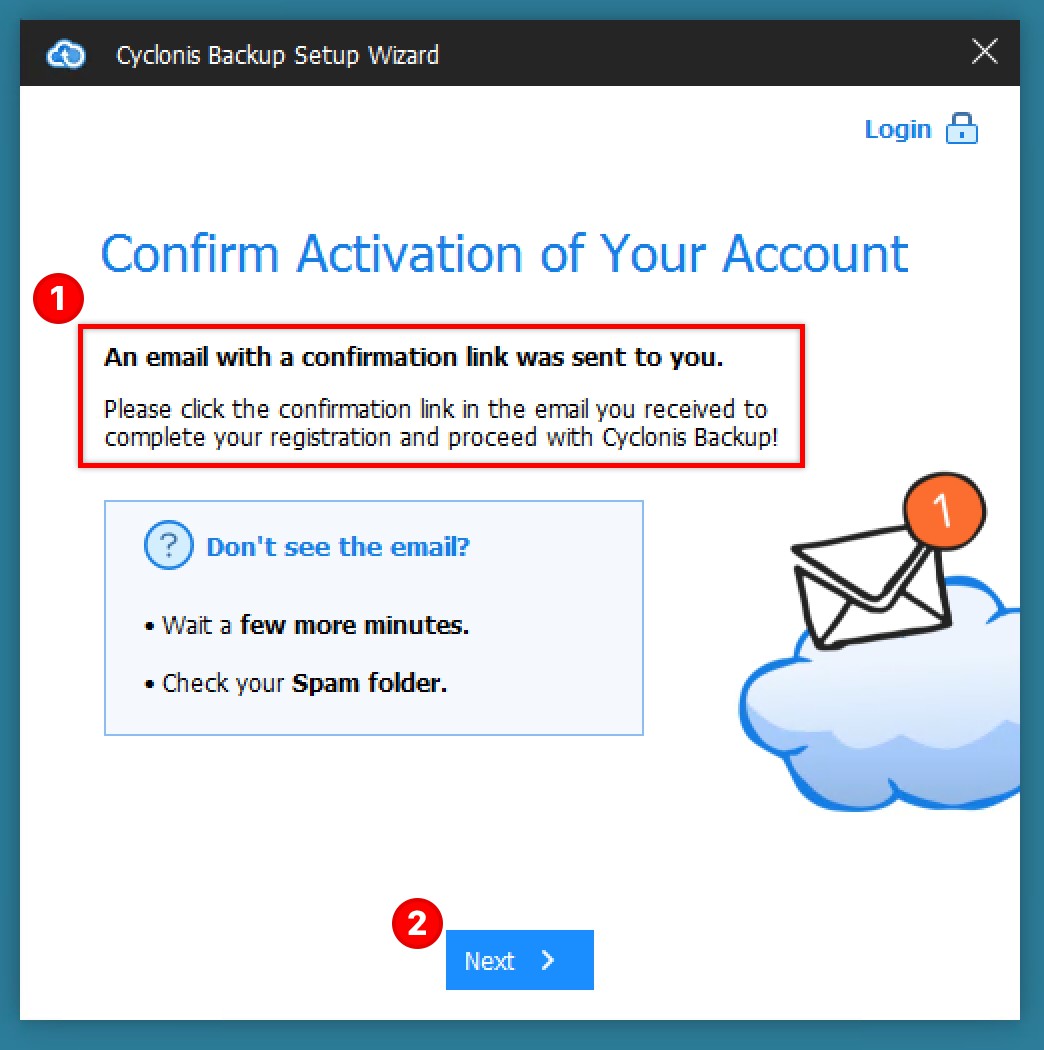
I Cyclonis Backup-aktiverings-e-mailen skal du klikke på linket for at bekræfte din e-mail-adresse. Bekræftelseslinket skal åbne et nyt browservindue og føre dig til en webside, der viser din Cyclonis Backup-hemmelige nøgle.
BEMÆRK: Det er ekstremt vigtigt at holde din hemmelige nøgle sikker. UDEN DET HEMMELIGE Nøgle kan du ikke nulstille dit CYCLONIS BACKUP, OM DU Mister eller glemmer det. Uden DIN PASSWORD vil du ikke være i stand til at få adgang til de data, du har lagret med CYCLONIS BACKUP. DIN HEMMELIGE Nøgle vil også blive sendt til din e-mail. VI ANBEFALER, AT DU UDSKRIVER ELLER SKRIVER DET NED OG OPBEVARER det på et sikkert sted.
Din Cyclonis Backup-konto er nu aktiv og klar til brug!
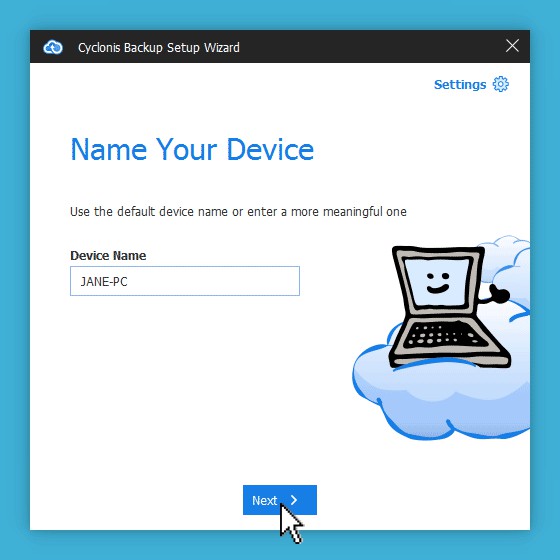
Gå derefter tilbage til appen Cyclonis Backup, og klik på Næste. Cyclonis Backup vil nu bede dig om at vælge et navn til den enhed, du bruger til at oprette din konto. Dette hjælper dig med at administrere dine sikkerhedskopier, hvis du bruger Cyclonis Backup på flere enheder. Som standard viser Cyclonis Backup computernavnet fra enhedens operativsystemindstillinger. Du ønsker muligvis at redigere standardnavnet til et navn, du vælger. Hvis du ønsker det, kan du omdøbe din enhed senere.
BEMÆRK: Hvis du bruger Cyclonis Backup på mere end en enhed, skal hver enhed have et unikt navn. For eksempel kan du ønske at navngive en enhed John's Home PC og en anden enhed John's Office MAC.
Når du har valgt et navn, skal du klikke på Næste for at begynde at oprette din første sikkerhedskopi.